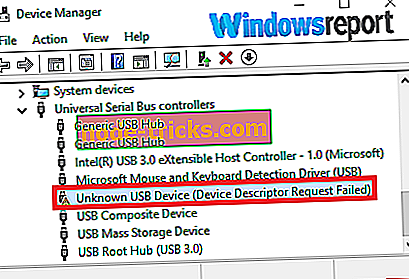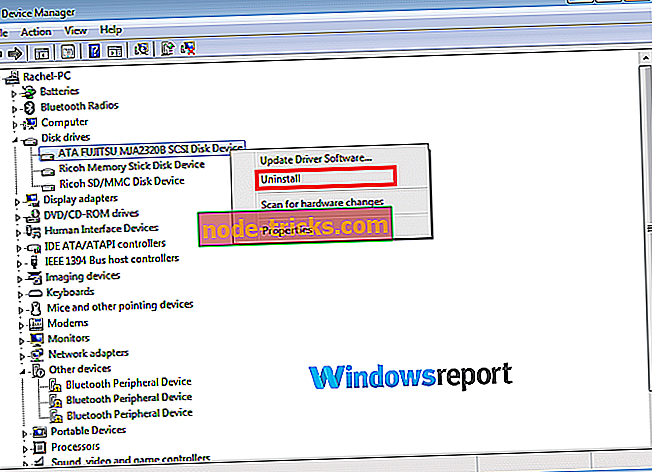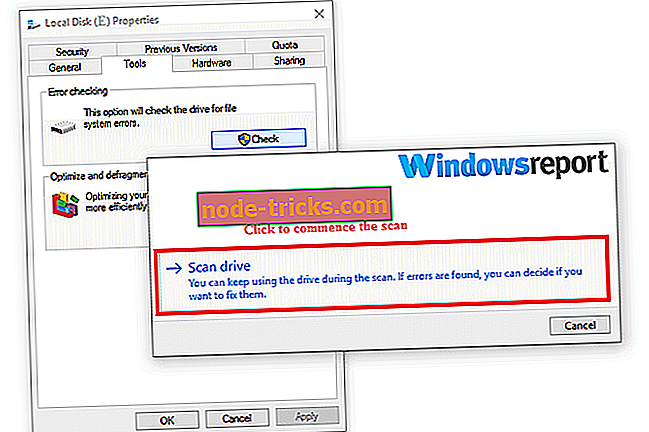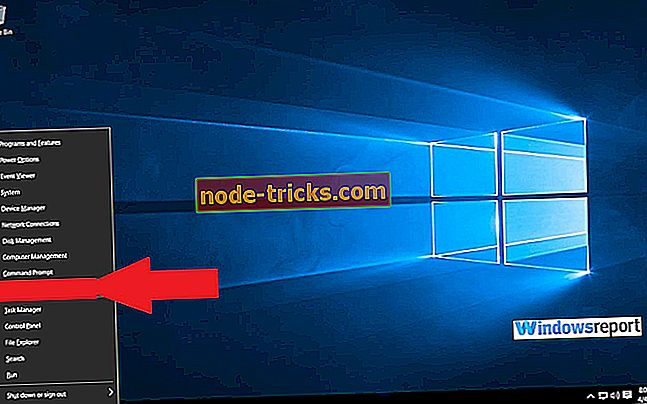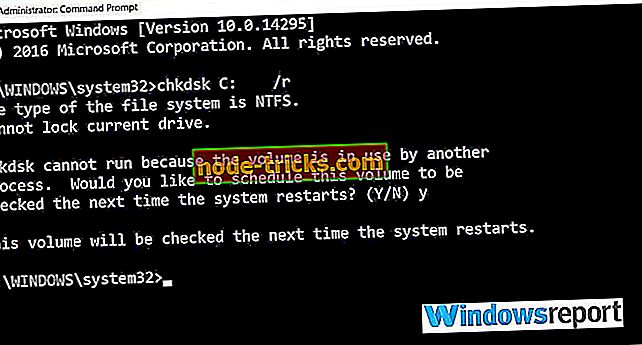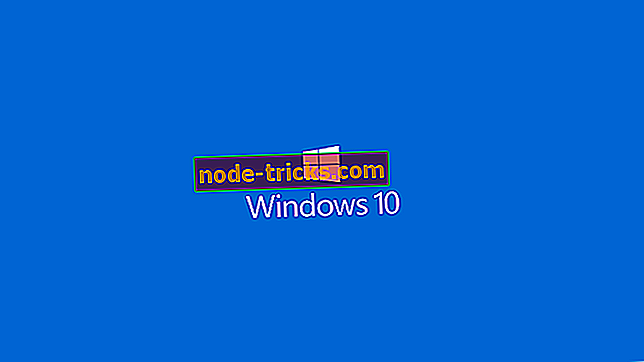Kako popraviti usodne napake na zunanjih trdih diskih
Zunanji trdi disk je ena najbolj občutljivih računalniških dodatkov, predvsem zato, ker običajno shranjuje ključne varnostne informacije.
In tako, redko želimo doživeti težave z njo, nenazadnje strašne usodne napake zunanji trdi disk napake.
No, dobra novica je, da ta napaka ni nujno smrtna kazen, saj večina ljudi misli in vedno je mogoče ne samo obnoviti podatke, ampak tudi v celoti obnoviti trdi disk.
Torej, kaj sproži to vprašanje in kako lahko eno popraviti usodne napake zunanji trdi disk problem?
Kaj povzroča usodne napake na zunanjih trdih diskih?
Priklop ima več sprožilcev:
- Orodje za upravljanje diska v oknih morda ne more več prepoznati trdega diska, ker je tabela particij neveljavna.
- Pri mnogih zunanjih trdih diskih bo neustrezen / neustrezen kabel USB včasih uvedel to napako.
- Težave z večjo učinkovitostjo zaradi dejavnikov, kot so slabi sektorji ali poškodovane datoteke, lahko povzročijo tudi težave.
- Mehanske poškodbe, ki so nastale po naključnem padcu ali nepravilnem ravnanju
- Nevarnosti programske opreme in zlonamerne programske opreme.
Kako lahko popravim usodne napake na zunanjem trdem disku?
Uporabniki so poročali o uspešni odstranitvi te napake z naslednjimi rešitvami:
- Znova zaženite vse
- Zamenjajte vrata USB
- Prepričajte se, da je pogon sprejemna moč
- Zamenjajte kabel USB
- Preizkusite drug računalnik
- Preglej disk
- Preverite upravitelja naprav za težave s trdim diskom
- Preglejte trdi disk za napake
- Zaženi nadaljnje teste na disku
Spodaj so navedeni koraki za vsako rešitev.
1. rešitev: Znova zaženite vse
Morda se sliši preprosto, vendar pa v nekaterih primerih ponovni zagon celotnega sistema ne pomaga.
Koraki:
- Zaustavite računalnik.
- Izklopite zunanji trdi disk (vrste, ki uporabljajo ločen napajalni kabel).
- Znova vklopite računalnik.
- Vklopite trdi disk.
Morda vam bo šlo nadležno sporočilo.
- TUDI PREBERI: 2 najboljša orodja za popravilo trdega diska v okolju Windows 10 [2019 LIST]
2. rešitev: Zamenjajte vrata USB
Včasih trdi diski USB ne dobijo dovolj energije iz nekaterih vrat USB ali imajo funkcionalna vprašanja pri nekaterih vratih.
Razdelilniki USB so še posebej dovzetni za to.
Poleg tega se lahko včasih vrata na osebnem računalniku uporabljajo drugače, zato je lahko koristno poskusiti nekaj različnih vrat.
Torej odklopite disk od trenutnega vmesnika USB in ga povežite neposredno na enem vhodu računalnika (ne na zvezdišču).
3. rešitev: Zagotovite, da je pogon sprejemna moč
Za zunanje namizne trde diske, priključite napajalni kabel neposredno v stensko vtičnico (namesto univerzalnega napajalnika UPS- ali energetskega traku stabilizira napajanje.
Za prenosne pogone lahko s kablom za napajanje z USB napajalnikom zagotovite dodatno moč.
4. rešitev: zamenjajte kabel USB
Nenavadno je, da USB kabli pogosto ne uspejo, zato poskusite priključiti trdi disk z drugim kablom USB.
Priročnik za trdi disk ponavadi prikaže seznam združljivih kablov.
5. rešitev: Preizkusite drug računalnik
To je precej enostavno.
Da bi odpravili možnost, da bi ta računalnik povzročil usodno napako na zunanjem okvari trdega diska, priključite zadevni trdi disk v prenosnik ali kateri koli drug dostopen stroj.
Trdi disk lahko tukaj deluje, kar pomeni, da je nekaj narobe z originalnim računalnikom.
6. rešitev: znova preverite disk
Včasih napaka izgine, ko je trdi disk ponastavljen na napake.
Koraki:
- Izključite disk.
- Ponovno ga vstavite nazaj.
- Izberite Dejanje in nato Ponovno preglej diske (ko boste pozvani).
7. rešitev: Preverite upravitelja naprav za težave s trdim diskom
- Pritisnite in držite (ali desni klik) na gumb Start .
- V priročnem meniju izberite Upravitelj naprav .
- Poiščite katero koli napravo s klicajem (ali druga posebna vprašanja).
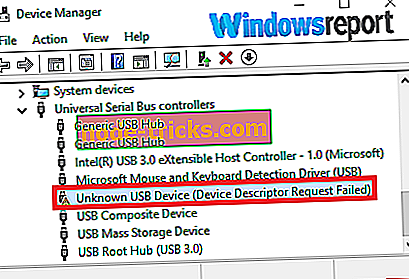
- Če se trdi disk prikaže tukaj, ga kliknite z desno tipko miške in nato odstranite
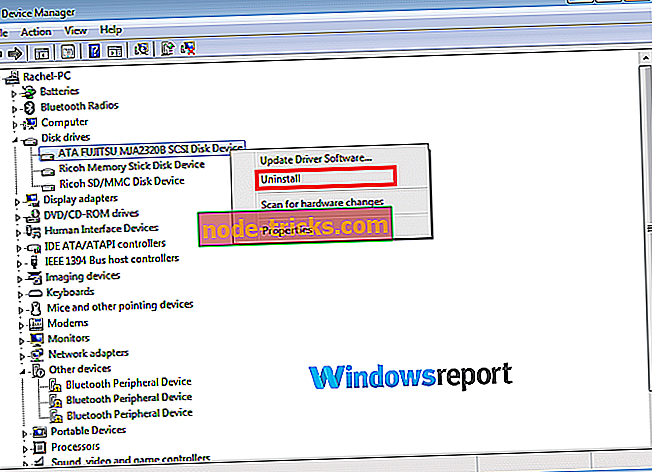
(To bo zahtevalo ponovno namestitev trdega diska pred vsakim novim poskusom dostopa do vsebine).
- Ostale možnosti so lahko koristne. Če izberete na primer programsko opremo za posodobitev gonilnika, se bo posodobitev gonilnikov za trdi disk inicializirala, kar je še eno priročno sredstvo.
- Več: 5 najboljših zunanjih trdi disk obnovitev programske opreme za uporabo v letu 2019
8. rešitev: Preglejte trdi disk za napake
Orodje za preverjanje napak trdega diska Windows-Chkdsk- lahko pomaga pri odkrivanju in včasih popravljanju nekaterih temeljnih vzrokov za problematično zadevo.
Koraki (Windows 10):
- Na tipkovnici pritisnite tipko Windows + E (hkrati). Odpre se okno raziskovalca Windows 10. \ t
- Kliknite na zavihek Ta računalnik (v levem podoknu).
- Na seznamu prikazanih pogonov z desno miškino tipko kliknite ustrezni zunanji trdi disk in izberite Lastnosti .
- V oknu z lastnostmi kliknite Orodja .
- Pod območjem za preverjanje napak kliknite gumb Preveri
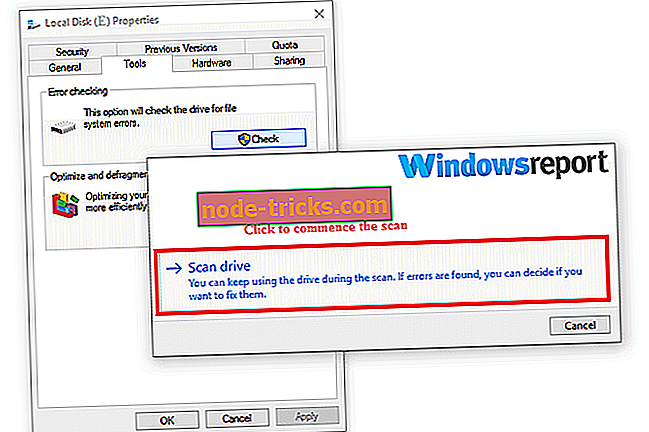
Računalnik bo potekal skozi korake brez nadaljnjih prekinitev.
Kako zagnati CHKDSK iz Cmd
Ta Windows-osrednji pripomoček se lahko zažene tudi iz cmd-a (kot skrbnik).
Koraki:
- Z desno tipko miške kliknite Start
- Na seznamu menijev z desno miškino tipko kliknite ukazni poziv (Admin) .
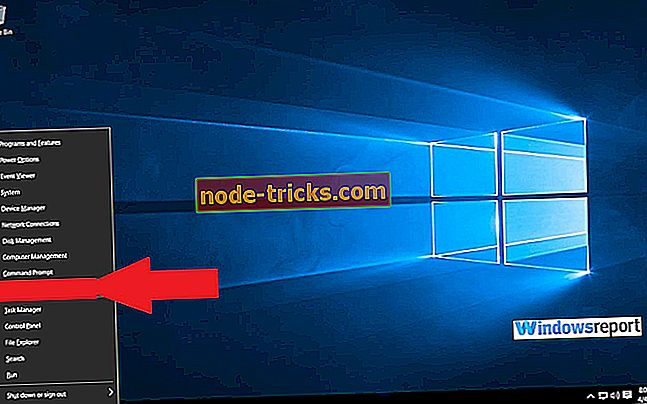
- Vnesite cd in pritisnite ENTER .
- Sedaj vnesite chkdsk c: / r in pritisnite ENTER (zamenjajte c z ustrezno zunanjo črko pogona). Ne pozabite vključiti prostorov, kot je prikazano.
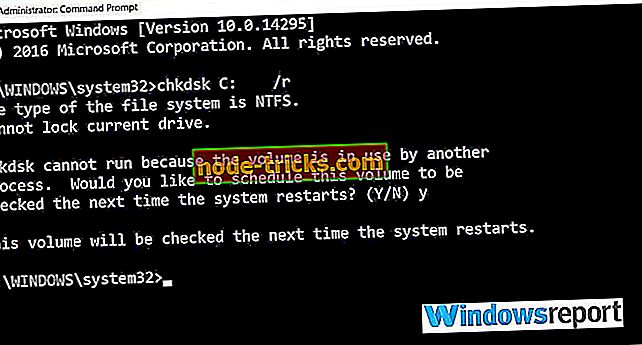
- Postopek CHKDSK se začne takoj, ko je zgornji ukaz e
Sistem bo pregledal izbrani pogon in nadaljeval popravilo vseh odkritih napačnih konfiguracij.
9. rešitev: Zaženi nadaljnje teste na disku
Nekateri proizvajalci, kot so Western Digital, Transcend in Seagate, imajo posebna diagnostična orodja za zunanje trde diske, kot so pripomočki za pogon WD.
Lastniki trdih diskov iz teh podjetij lahko tako obiščejo ustrezna spletna mesta in prenesejo to programsko opremo za odpravljanje težav za nadaljnje teste.
Zaključek
Če trdi disk še vedno ni prepoznan, potem je verjetno resno poškodovan in ga je treba zamenjati.
Vedno je priporočljivo, da poskusite in varnostno kopirate vse podatke (kjer je to mogoče) ali uporabite programsko opremo za obnovitev podatkov, da pridobite pomembne informacije, preden zavržete disk.